 Address
book
Address
book Address
book
Address
book
Se il vostro amico Mario ha un indirizzo che fa più o meno così amicomario@tiziocaiosempronio.net.it risulterà più comodo ricordarsi l'indirizzo e scriverlo senza errori? o selezionare Mario (nickname) da un posto particolare (addressbook) dove voi l'avete messo in precedenza una volta per tutte (spero di essermi spiegato). Adressbook è la vostra agenda degli indirizzi ed i nickname sono i soprannomi con i quali chiamerete ciascun indirizzo.
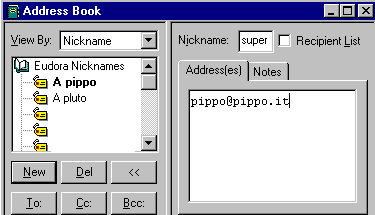 Si
può sviluppare l'adressbook in due modi , o attraverso i
menù, o con l'apposito pulsante, in entrambi i casi si
aprirà una finestra quella è la vostra
Rubrica.
Si
può sviluppare l'adressbook in due modi , o attraverso i
menù, o con l'apposito pulsante, in entrambi i casi si
aprirà una finestra quella è la vostra
Rubrica.
Per aggiungere un indirizzo cliccate su new, si aprirà un a finestrella che vi chiederà due cose, che nickname volete dare a questo indirizzo, e se lo volete mettere in ina Recipient list. Selezioniando questa opzione "Put it in the recepient list", l'indirizzo comparirà anche nelle voci del Menu Message.
D'ora in poi, quando selezionerete Messages e poi New Message To, potrete scegliere uno di questi nicknames. Eudora lo disporrà automaticamente nel campo To: del vostro messaggio. Mettete in una recipient list un nikname che usate spesso.
Una volta scelto il nickname date OK. Il nome comparirà nella colonna a sinistra (sarà in grassetto se lo avete messo in una recipient list) ed il campo a destra sarà in bianco. Inserite infine l'indirizzo di email nella zona bianca indicata con Address(es) ed eventuali osservazioni circa questo nickname nella sezione Notes.
Chiudete la finestra. Vi sarà chiesto se desiderate salvare questi cambiamenti, sarà meglio che cliccate su yes, se non volete aver lavorato per niente.
Potete anche creare un nickname con
più indirizzi (Questa diventerà una
Mailing List ) separandoli con un
(;) puntoevirgola.
Quando utilizzerete questo nick, spedirete la mail a tutti.
Quando dovrete comporre una mail entrerete nell'agenda,
selezionerete il nick che vi interessa e dovrete dirgli in che campo
metterlo cliccando l'opportuno pulsante; Campo: To - Cp -
Bcc.
Fatto questo vi si aprirà un nuovo messaggio avente come
destinatario, in uno di questi campi, il nick che avete scelto. Se
dovete mettere più indirizzi nei campi TO o CC, selzionate i
Nicknames tenendo premuto il tasto CTRL, poi cliccate sulla voce TO o
CC. (sappiate che il nick che date ad un indirizzo, viene visto dal
ricevente).